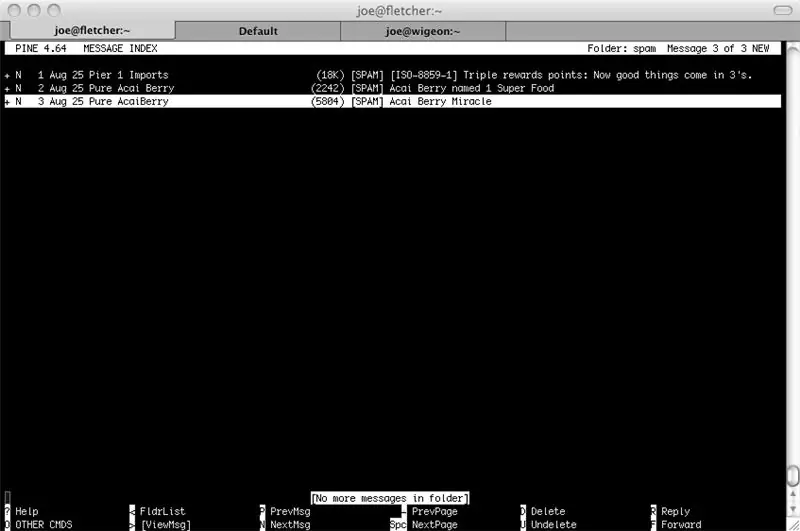
Table des matières:
- Auteur John Day [email protected].
- Public 2024-01-30 09:09.
- Dernière modifié 2025-01-23 14:46.
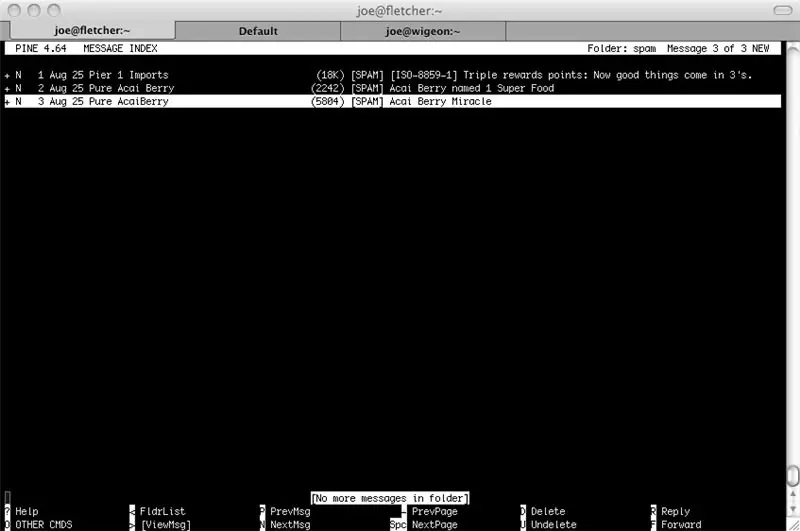
Je gère mon propre serveur de messagerie et je vérifie mes e-mails la plupart du temps en utilisant pine. Au fil des ans, j'avais mis en place des filtres anti-spam dans le pin pour éliminer les spams. Mais je suis également connu pour utiliser mon blackberry pour vérifier mes e-mails à l'aide de squirrelmail. Eh bien, mes filtres en pin ne fonctionnaient pas sur Squirrelmail. De plus, il y avait eu plus de spam ces derniers temps.
Cette instructable vous montrera comment configurer spamassassin sur Fedora en utilisant procmail pour déplacer automatiquement les messages marqués comme spam vers un dossier spam.
Étape 1: Installer les prérequis
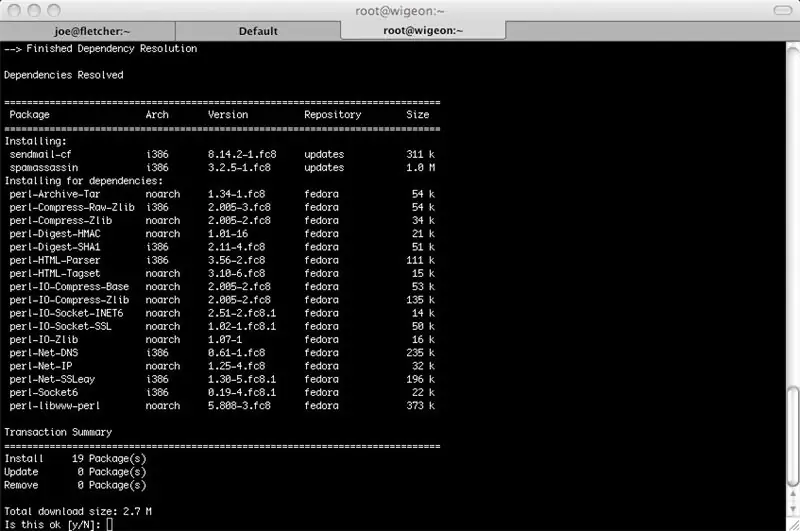
Vous voudrez installer vos prérequis:
joe@fletcher ~$ sudo yum installer sendmail-cf sendmail procmail spamassassin spammass-milter
Étape 2: Configuration de Sendmail
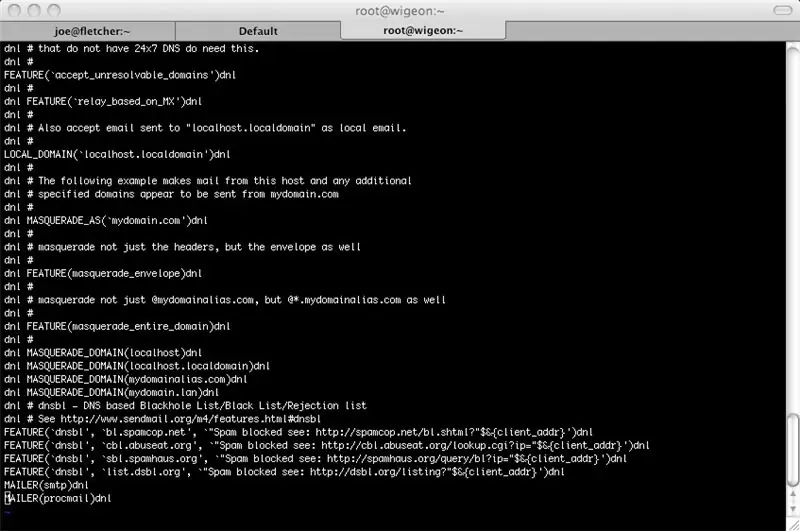
Vous voulez vérifier que sendmail utilise la liste noire DNS. Modifiez sendmail.mc et ajoutez les lignes ci-dessousjoe@fletcher ~$ vi /etc/mail/sendmail.mcFEATURE(`dnsbl', `bl.spamcop.net', `"Spam bloqué voir: https://spamcop.net/bl.shtml?"$&{client_addr}')dnlFEATURE(`dnsbl', `cbl.abuseat.org', `"Spam bloqué voir: https://cbl.abuseat.org/lookup.cgi?ip="$& {client_addr}')dnlFEATURE(`dnsbl', `sbl.spamhaus.org', `"Spam bloqué voir: https://spamhaus.org/query/bl?ip="$&{client_addr}')dnlFEATURE(` dnsbl', `list.dsbl.org', `"Spam bloqué voir: https://dsbl.org/listing?"$&{client_addr}')dnlPendant que cela est ouvert, ajoutez procmail comme messagerie par défaut: MAILER(procmail)dnl
Étape 3: Redémarrage de Sendmail

Après avoir apporté vos modifications au fichier sendmails mc, vous devez redémarrer le service sendmail pour reconstruire le fichier de configuration (sendmail.cf)
joe@fletcher ~$ service sudo sendmail redémarrer
Étape 4: Configurer la journalisation Procmail
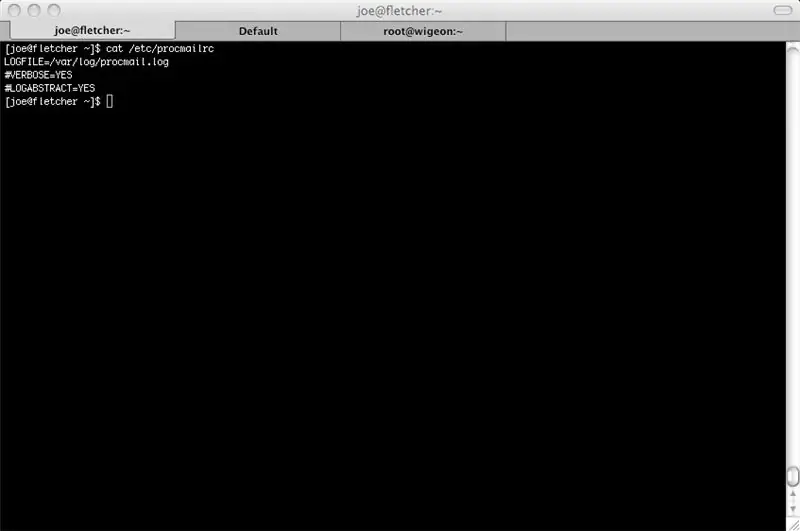
joe@fletcher ~$ sudo vi /etc/procmailrcLOGFILE=/var/log/procmail.log#Décommentez ci-dessous pour le dépannage#VERBOSE=YES#LOGABSTRACT=YESVous pouvez vérifier procmail maintenant en suivant le fichier journal sous /var/logjoe@fletcher ~ $ tail /var/log/procmail
Étape 5: Configuration locale de Procmail
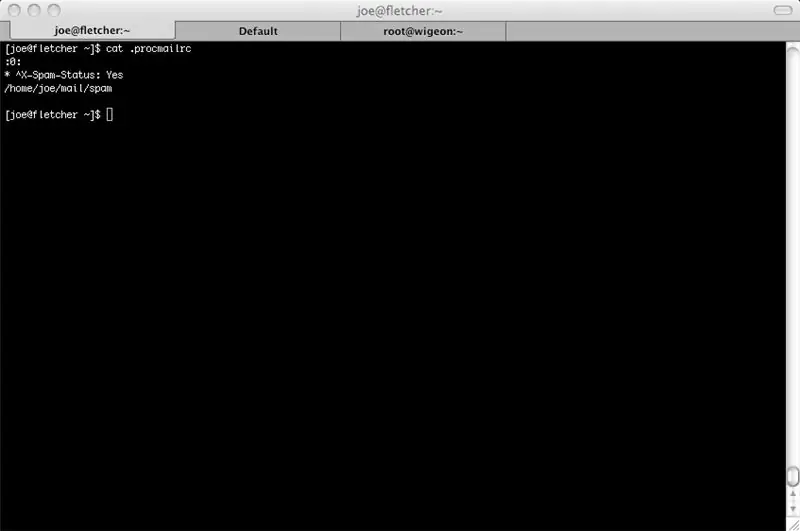
Créez un fichier.procmailrc dans votre répertoire personnel joe@fletcher ~$ vi.~/procmailrc:0:
Statut X-Spam: Oui
/accueil/joe/mail/spam
Étape 6: Milters personnalisés
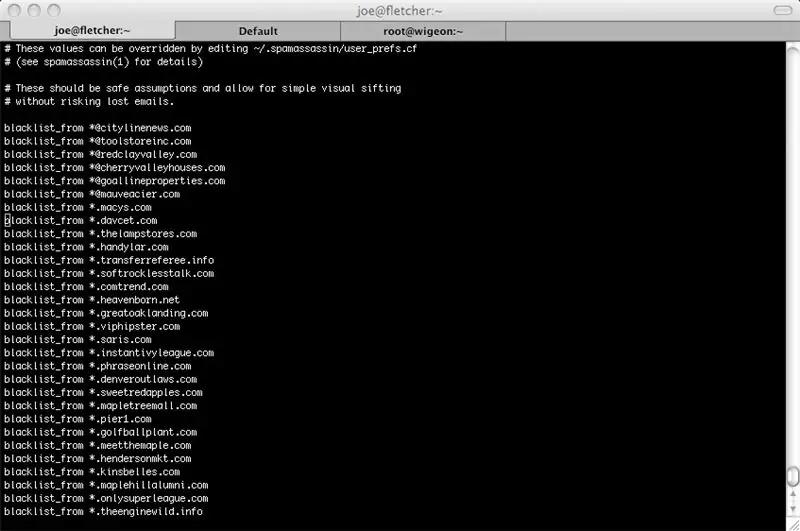
Vous voudrez créer un ensemble de filtres/onglets personnalisés. Apache.org a un excellent article sur la création de vos propres règles personnalisées ici: Page WikiJe suis sûr que vous avez remarqué que le spam suit des modèles. Par exemple, je reçois le même spam sur des affaires de bonbons avec des objets similaires pendant quelques mois à la fois. Vous pourriez écrire une règle recherchant quelques-unes de ces choses. joe@fletcher ~$ sudo vi /etc/mail/spamassassin/local.cf header CANDY_1 From =~ /hard/iheader CANDY_2 From =~ /candy/iheader CANDY_3 Objet =~ /hard/iheader CANDY_4 Objet =~ /candy/iheader CANDY_5 Sujet =~ /déclin urbain/imeta CANDY_MULTI_TEST ((CANDY_1 + CANDY_2 + CANDY_3 + CANDY_5) > 1,0)score CANDY_MULTI_TEST 5.0Si deux des conditions ci-dessus sont remplies, alors marquez-le comme spam. Une autre option consiste à mettre certains domaines sur liste noire: blacklist_from *@citylinenews.com Ou si vous connaissez le sujet que vous ne souhaitez pas recevoir: header WARRANTY_CHECK Subject =~ /Home Warranty/iscore WARRANTY_CHECK 5.0
Étape 7: Vérifiez les règles
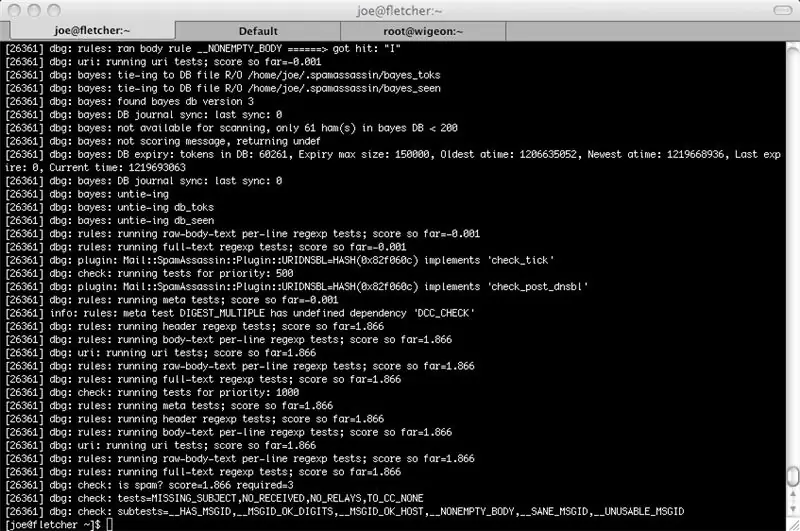
Vérifiez les règles que vous avez créées:
joe@fletcher ~$ spamassassin --lint -D S'il n'y a pas d'erreur, redémarrez spamassassin: joe@fletcher ~$ sudo service spamassassin restart
Étape 8: Bayes
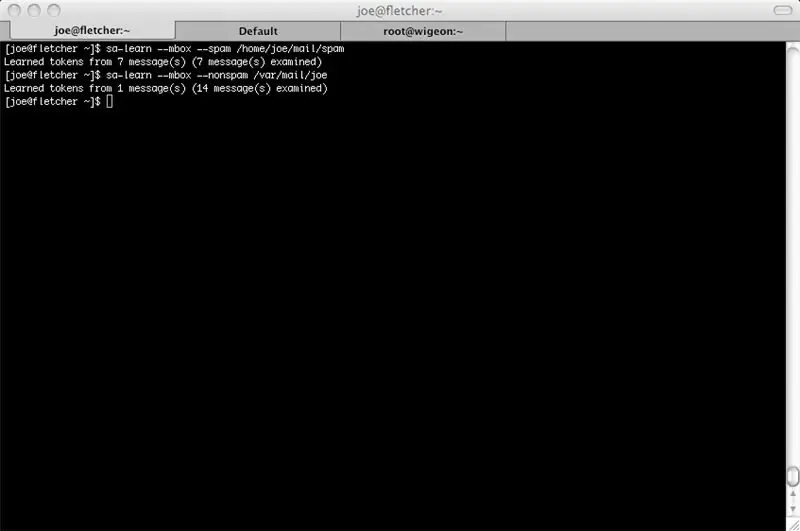
Vous pouvez entraîner spamassassin à identifier les spams à l'aide de filtres bayésiens.
Pointez-le d'abord sur votre dossier spam: joe@fletcher ~$ sa-learn --mbox --spam /home/joe/mail/spam Ensuite, votre boîte de réception: joe@fletcher ~$ sa-learn --mbox --nonspam /var /mail/joe Il commencera à utiliser les filtres lorsque vous aurez > 200 spams et jambons.
Étape 9: Terminé
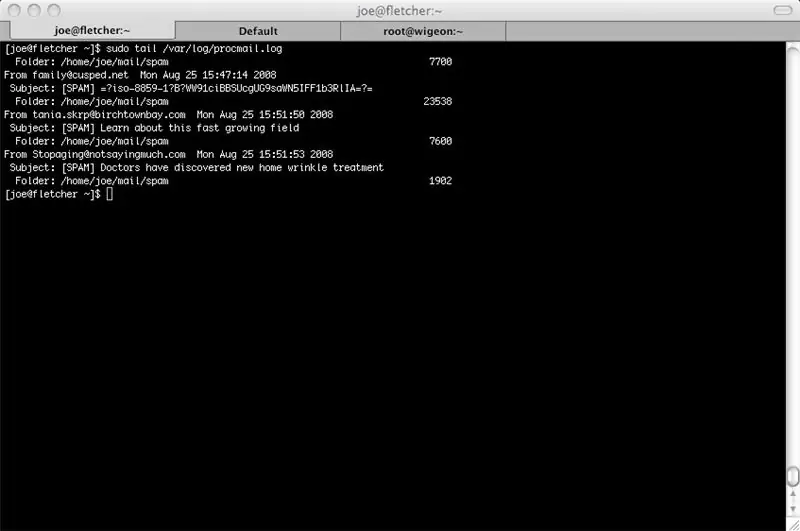
À ce stade, vous avez terminé votre première étape vers une boîte de réception sans spam.
Vous devrez continuer à chercher dans votre dossier spam pendant environ une semaine pour voir si tout ce qui est marqué comme spam est en fait du spam. Si le spam passe, assurez-vous de regarder les en-têtes et voyez s'il y a quelque chose que vous pouvez identifier comme modèle et écrivez une nouvelle règle pour cela. En général, je me contente de suivre /var/log/procmail et de vérifier si du non-spam n'a pas été marqué de manière incorrecte. Bonne chance! -Joe
Conseillé:
Robot de lutte contre l'incendie autonome avec flammes autonomes : 3 étapes

Robot de lutte contre l'incendie autonome avec flammes autonomes : ROBOT DE LUTTE CONTRE L'INCENDIE AUTONOME LE PLUS PUISSANT GEN2.0HII. C'est notre premier projet. Commençons donc. Le concept de ce robot est très simple. sauver la vie humaine automatique à faible coût rapide ignifuge t
Bricolage -- Comment faire un robot araignée qui peut être contrôlé à l'aide d'un smartphone à l'aide d'Arduino Uno : 6 étapes

Bricolage || Comment faire un robot araignée qui peut être contrôlé à l'aide d'un smartphone à l'aide d'Arduino Uno : Tout en créant un robot araignée, on peut apprendre tellement de choses sur la robotique. Dans cette vidéo, nous allons vous montrer comment fabriquer un robot Spider, que nous pouvons faire fonctionner à l'aide de notre smartphone (Androi
Protection contre les surtensions domestiques : 6 étapes

Protection contre les surtensions domestiques : la photo montre une faible varistance à oxyde métallique, ou MOV. Ceux-ci coûtent moins d'un dollar et sont le composant principal d'un parasurtenseur. Ils sont efficaces, même si un parasurtenseur de haute qualité comprend également d'autres choses, comme des bobines de fil connues
Comment faire un circuit de protection contre les courts-circuits : 10 étapes (avec photos)

Comment faire un circuit de protection contre les courts-circuits : Salut ami, aujourd'hui, je vais créer un circuit pour la protection contre les courts-circuits. Ce circuit, nous le ferons à l'aide d'un relais 12 V. le circuit sera automatiquement coupé
Comment utiliser SpamAssassin complet sur les comptes hébergés sur Pair.com : 9 étapes

Comment utiliser SpamAssassin complet sur les comptes hébergés sur Pair.com : J'héberge un ou deux domaines sur pair.com. Ils ont d'excellentes fonctionnalités d'hébergement telles qu'un shell SSH, mysql, la prise en charge de php et plus encore. Ils n'ont cependant pas d'installation complète de SpamAssassin. Ils ont une version dépouillée étrange qui vous permet seulement d'ajouter du noir
